¿Cómo agregar espacios después de las comas en Excel?
Agregar espacios después de las comas en Excel es una tarea común, especialmente cuando se trabaja con datos de texto que necesitan ser formateados para mejorar la legibilidad o mantener la consistencia. Esta guía te llevará a través de varios métodos para lograrlo.
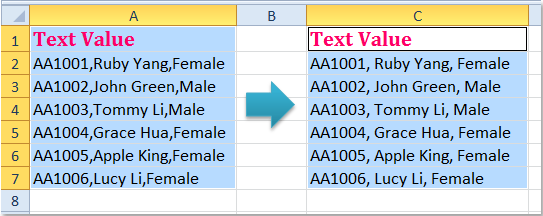
Agregar espacios después de las comas con fórmula
Agregar espacios después de las comas con Kutools para Excel
Agregar espacios después de las comas con la función Buscar y Reemplazar
Agregar espacios después de las comas con fórmula
Para agregar espacios después de las comas en tu hoja de cálculo, puedes aplicar la siguiente fórmula simple. Por favor, sigue estos pasos:
Al lado de tus datos, por favor ingresa esta fórmula, luego arrastra el controlador de relleno sobre las celdas donde deseas aplicar esta fórmula, y todas las cadenas de texto tendrán un espacio insertado después de cada coma, como se muestra en la captura de pantalla:
=TRIM(SUBSTITUTE(A2,",",", "))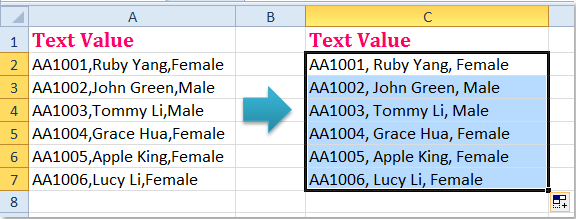
- SUBSTITUTE(A2, ",", ", "): La función SUBSTITUTE reemplaza cada coma , en el texto de la celda A2 con una coma seguida de un espacio.
- ESPACIOS(...): La función ESPACIOS elimina cualquier espacio adicional del texto, dejando solo un espacio entre palabras o después de las comas, y eliminando los espacios iniciales o finales.
Agregar espacios después de las comas con Kutools para Excel
Con Kutools para Excel, agregar espacios después de las comas es una tarea rápida y fácil. Con su intuitiva función "Agregar texto", puedes insertar fácilmente espacios después de las comas en solo unos clics, ¡sin necesidad de fórmulas complejas o codificación!
Después de instalar Kutools para Excel, haz clic en "Kutools" > "Texto" > "Agregar Texto" para ir al cuadro de diálogo "Agregar Texto".
En el cuadro de diálogo "Agregar Texto", por favor configura las siguientes operaciones:
- Escribe un espacio en el cuadro de texto;
- Selecciona la opción "Después del texto" y escribe una coma.
- Haz clic en el botón Aceptar.

Resultado: Kutools formateará instantáneamente tu texto agregando espacios después de las comas, como se muestra en la captura de pantalla: 
Agregar espacios después de las comas con la función Buscar y Reemplazar
En Excel, también puedes usar la función Buscar y Reemplazar para reemplazar la coma por coma + espacio. Puedes seguir los siguientes pasos:
1. Selecciona el rango de datos donde deseas agregar espacios después de las comas.
2. Luego haz clic en "Inicio" > "Buscar y seleccionar" > "Reemplazar", o puedes presionar las teclas "Ctrl + H" para abrir el cuadro de diálogo "Buscar y Reemplazar".
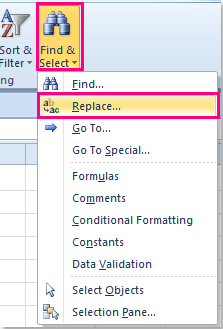
3. En el cuadro de diálogo "Buscar y Reemplazar" abierto, ingresa una coma en el cuadro de texto "Buscar lo siguiente", y escribe una coma y un espacio en el cuadro de texto "Reemplazar con", como se muestra en la captura de pantalla:
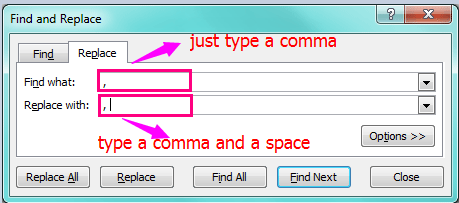
4. Luego haz clic en el botón "Reemplazar Todo", y los espacios se habrán insertado después de las comas.
Agregar espacios después de las comas en Excel es una tarea simple pero esencial para mejorar la legibilidad y consistencia de tus datos. Ya sea que prefieras usar fórmulas para una solución rápida y dinámica, aprovechar la intuitiva herramienta Kutools para Excel para procesamiento masivo, o utilizar la función Buscar y Reemplazar para ajustes manuales sencillos, hay un método para satisfacer todas las necesidades. Si estás interesado en explorar más consejos y trucos de Excel, nuestro sitio web ofrece miles de tutoriales para ayudarte a dominar Excel.
Artículo relacionado:
¿Cómo insertar espacios antes de las letras mayúsculas en Excel?
Las mejores herramientas de productividad para Office
Mejora tu dominio de Excel con Kutools para Excel y experimenta una eficiencia sin precedentes. Kutools para Excel ofrece más de300 funciones avanzadas para aumentar la productividad y ahorrar tiempo. Haz clic aquí para obtener la función que más necesitas...
Office Tab incorpora la interfaz de pestañas en Office y facilita mucho tu trabajo
- Habilita la edición y lectura con pestañas en Word, Excel, PowerPoint, Publisher, Access, Visio y Project.
- Abre y crea varios documentos en nuevas pestañas de la misma ventana, en lugar de hacerlo en ventanas separadas.
- ¡Aumenta tu productividad en un50% y reduce cientos de clics de ratón cada día!
Todos los complementos de Kutools. Un solo instalador
El paquete Kutools for Office agrupa complementos para Excel, Word, Outlook y PowerPoint junto con Office Tab Pro, ideal para equipos que trabajan en varias aplicaciones de Office.
- Suite todo en uno: complementos para Excel, Word, Outlook y PowerPoint + Office Tab Pro
- Un solo instalador, una licencia: configuración en minutos (compatible con MSI)
- Mejor juntos: productividad optimizada en todas las aplicaciones de Office
- Prueba completa de30 días: sin registro ni tarjeta de crédito
- La mejor relación calidad-precio: ahorra en comparación con la compra individual de complementos
